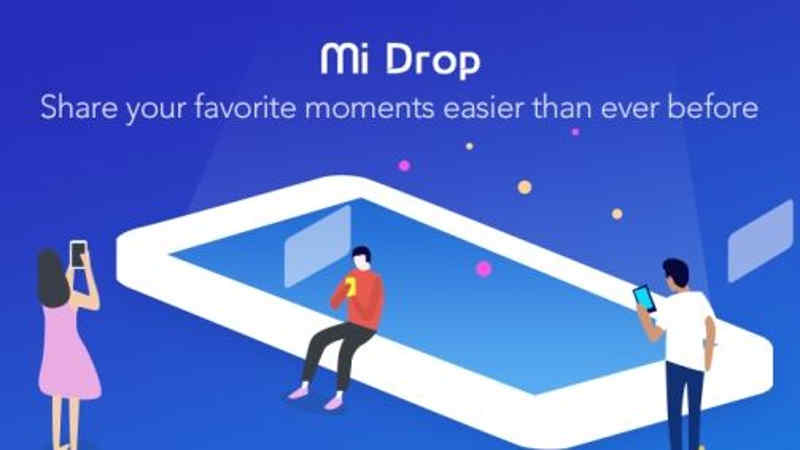Penyebab Umum Kesalahan Google di Android
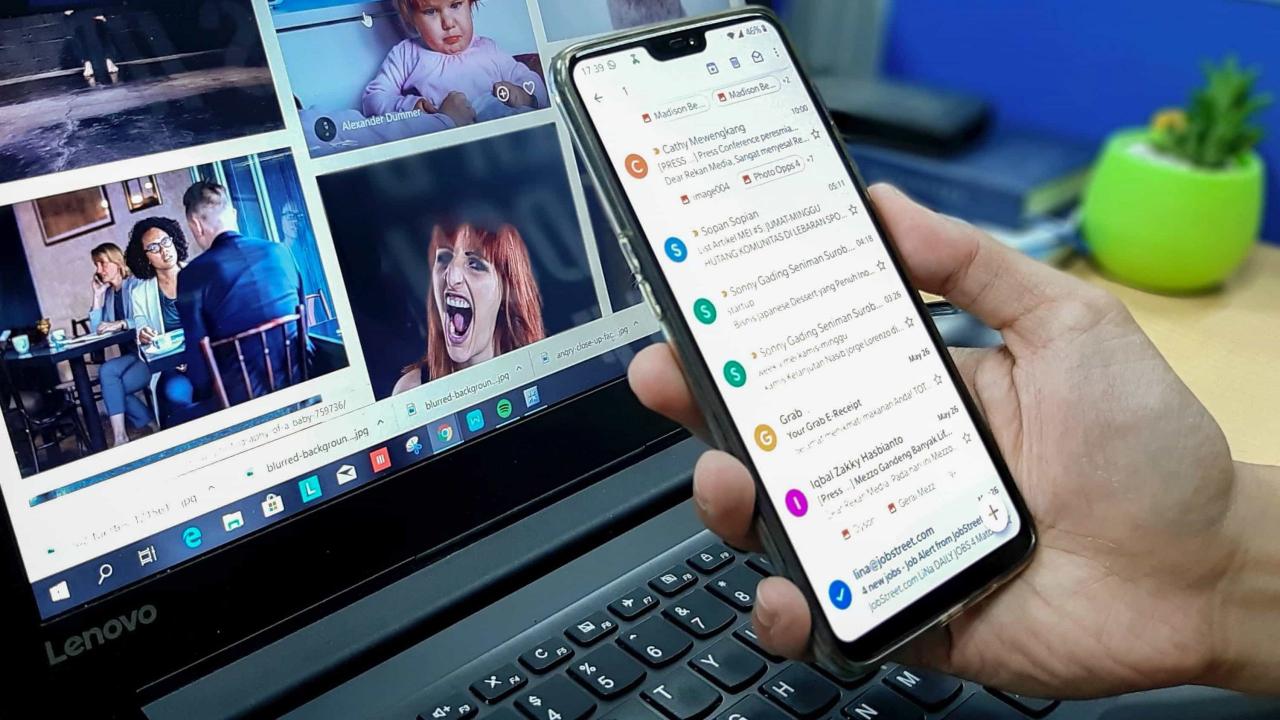
Kesalahan Google pada perangkat Android dapat terjadi karena berbagai alasan. Memahami penyebab umum ini sangat penting untuk mengidentifikasi dan mengatasi masalah secara efektif.
Masalah Koneksi Internet
Koneksi internet yang tidak stabil atau lambat dapat menyebabkan kesalahan Google. Pastikan perangkat Android Anda terhubung ke jaringan Wi-Fi atau seluler yang kuat dan andal.
Aplikasi Usang
Aplikasi Google yang usang dapat menyebabkan kesalahan. Perbarui aplikasi Google Play Store dan aplikasi Google lainnya secara teratur untuk memastikannya berjalan pada versi terbaru.
Cache Berlebihan
Cache yang berlebihan dapat membebani perangkat Android dan menyebabkan kesalahan. Hapus cache aplikasi Google secara berkala untuk meningkatkan kinerja dan stabilitas.
Gangguan Layanan Google
Gangguan pada layanan Google dapat menyebabkan kesalahan sementara. Periksa situs web Status Google untuk informasi tentang gangguan apa pun yang diketahui.
Konflik Aplikasi
Aplikasi pihak ketiga yang tidak kompatibel atau usang dapat menyebabkan konflik dengan aplikasi Google. Coba nonaktifkan atau hapus aplikasi yang bermasalah untuk melihat apakah itu menyelesaikan kesalahan.
Cara Mengatasi Kesalahan Google Berdasarkan Jenisnya
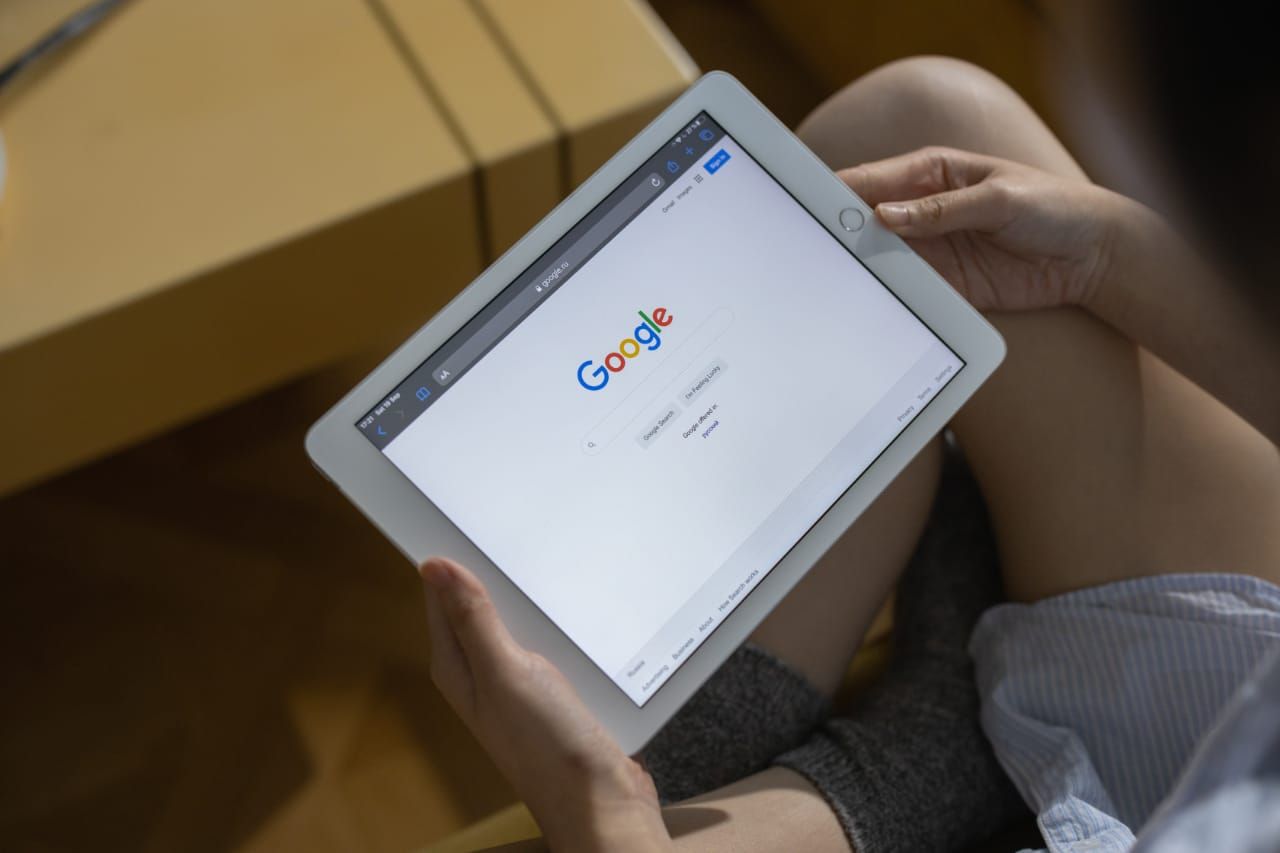
Setiap kesalahan Google yang Anda temui dapat disebabkan oleh berbagai faktor. Berikut cara mengatasi kesalahan Google yang paling umum berdasarkan jenisnya:
Kesalahan Server
Kesalahan server menunjukkan bahwa ada masalah dengan server Google. Biasanya kesalahan ini akan teratasi dengan sendirinya, tetapi Anda dapat mencoba beberapa solusi berikut:
- Tunggu beberapa menit dan coba lagi.
- Periksa koneksi internet Anda dan pastikan berfungsi dengan baik.
- Coba akses situs web atau aplikasi Google dari perangkat atau browser yang berbeda.
Kesalahan Koneksi
Kesalahan koneksi terjadi saat perangkat Anda tidak dapat terhubung ke server Google. Ini dapat disebabkan oleh masalah dengan koneksi internet Anda, firewall, atau pengaturan jaringan.
- Periksa koneksi internet Anda dan pastikan terhubung dengan stabil.
- Nonaktifkan firewall atau perangkat lunak antivirus sementara.
- Atur ulang pengaturan jaringan Anda.
Kesalahan Aplikasi
Kesalahan aplikasi terjadi saat aplikasi Google tidak berfungsi dengan baik. Ini dapat disebabkan oleh bug dalam aplikasi, konflik dengan aplikasi lain, atau masalah dengan cache atau data aplikasi.
- Perbarui aplikasi Google Anda ke versi terbaru.
- Hapus cache dan data aplikasi Google.
- Hapus dan instal ulang aplikasi Google.
Panduan Langkah demi Langkah untuk Mengatasi Kesalahan Umum
Ketika Anda mengalami kesalahan Google di perangkat Android Anda, berikut adalah panduan langkah demi langkah untuk membantu Anda mengatasinya:
Hapus Cache dan Data
Menghapus cache dan data aplikasi Google Play Store dapat menyelesaikan banyak kesalahan. Untuk melakukannya:
- Buka “Pengaturan” pada perangkat Anda.
- Ketuk “Aplikasi & notifikasi”.
- Temukan dan ketuk “Google Play Store”.
- Ketuk “Penyimpanan & cache”.
- Ketuk “Hapus cache” dan “Hapus data”.
Perbarui Aplikasi Google Play Store
Memperbarui Google Play Store dapat memperbaiki bug dan meningkatkan stabilitas. Untuk memperbarui:
- Buka Google Play Store di perangkat Anda.
- Ketuk ikon profil Anda di sudut kanan atas.
- Ketuk “Kelola aplikasi & perangkat”.
- Ketuk “Pembaruan yang tersedia”.
- Temukan dan ketuk “Perbarui” pada Google Play Store.
Mulai Ulang Perangkat
Memulai ulang perangkat dapat mengatasi banyak masalah, termasuk kesalahan Google. Untuk memulai ulang:
- Tekan dan tahan tombol daya pada perangkat Anda.
- Ketuk “Mulai ulang” atau “Matikan dan hidupkan ulang”.
- Tunggu perangkat Anda memulai ulang sepenuhnya.
Hapus Akun Google dan Tambahkan Kembali
Menghapus dan menambahkan kembali akun Google Anda dapat memperbaiki kesalahan sinkronisasi atau login. Untuk melakukannya:
- Buka “Pengaturan” pada perangkat Anda.
- Ketuk “Akun”.
- Temukan dan ketuk akun Google Anda.
- Ketuk “Hapus akun”.
- Konfirmasikan bahwa Anda ingin menghapus akun.
- Setelah akun dihapus, tambahkan kembali dengan mengikuti petunjuk di layar.
Reset Pabrik
Jika semua langkah di atas tidak berhasil, Anda mungkin perlu mereset pabrik perangkat Anda. Ini akan menghapus semua data dan pengaturan Anda, jadi pastikan untuk mencadangkan data penting sebelum melanjutkan. Untuk mereset pabrik:
- Buka “Pengaturan” pada perangkat Anda.
- Ketuk “Sistem”.
- Ketuk “Opsi reset”.
- Ketuk “Hapus semua data (reset pabrik)”.
- Konfirmasikan bahwa Anda ingin mereset perangkat.
Tips Pencegahan Kesalahan Google
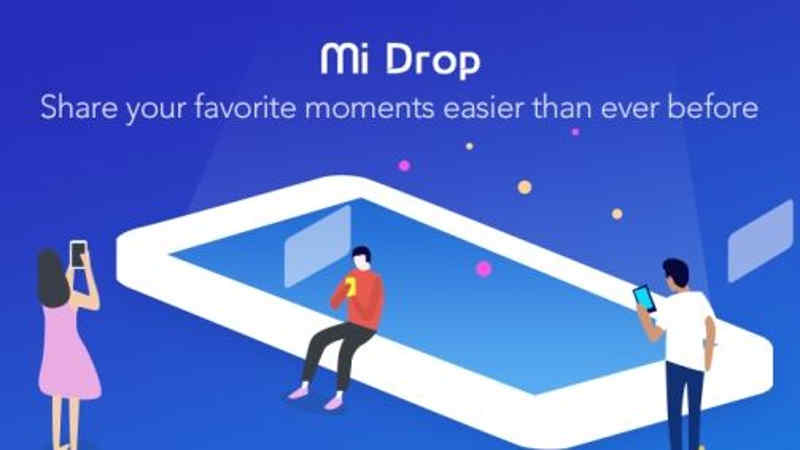
Mencegah kesalahan Google pada perangkat Android Anda adalah langkah penting untuk memastikan pengalaman pengguna yang lancar. Berikut adalah beberapa tips untuk membantu Anda menghindari masalah ini:
Perbarui Aplikasi Secara Teratur
Memperbarui aplikasi secara teratur sangat penting untuk mencegah kesalahan Google. Pembaruan ini sering kali menyertakan perbaikan bug dan peningkatan keamanan yang dapat membantu mengatasi kesalahan yang mungkin Anda alami.
Gunakan Koneksi Internet yang Stabil
Koneksi internet yang stabil sangat penting untuk berinteraksi dengan layanan Google dengan benar. Pastikan Anda terhubung ke jaringan Wi-Fi yang kuat atau memiliki sinyal data seluler yang baik.
Hindari Penggunaan Aplikasi Tidak Dikenal
Menginstal dan menggunakan aplikasi dari sumber yang tidak dikenal dapat meningkatkan risiko kesalahan Google. Hanya unduh aplikasi dari Google Play Store atau toko aplikasi tepercaya lainnya.
Tabel Kesalahan Google Umum
Berikut adalah tabel yang merangkum kesalahan Google umum, penyebabnya, dan solusi yang sesuai:
Catatan: Jika solusi yang diberikan tidak menyelesaikan masalah, coba hapus data dan cache aplikasi Google, atau perbarui aplikasi ke versi terbaru.
| Kesalahan | Penyebab | Solusi |
|---|---|---|
| “Tidak dapat terhubung ke server” | Koneksi internet buruk | Periksa koneksi internet Anda atau coba lagi nanti. |
| “Autentikasi diperlukan” | Akun Google tidak dikenali | Masuk ke akun Google Anda di perangkat. |
| “Aplikasi tidak merespons” | Aplikasi Google mogok | Tutup aplikasi dan buka kembali, atau mulai ulang perangkat Anda. |
| “Layanan Google Play tidak tersedia” | Layanan Google Play tidak berfungsi | Tunggu hingga layanan dipulihkan, atau coba lagi nanti. |
| “Perangkat Anda tidak kompatibel” | Perangkat Anda tidak memenuhi persyaratan sistem | Perbarui perangkat Anda ke versi Android terbaru, atau cari alternatif aplikasi yang kompatibel. |
Ilustrasi: Penyebab dan Solusi Kesalahan Google
Untuk memberikan gambaran yang lebih jelas, berikut adalah ilustrasi yang menyoroti penyebab umum kesalahan Google di Android dan solusi praktis untuk mengatasinya:
Penyebab: Koneksi internet tidak stabil
Solusi: Pastikan perangkat terhubung ke jaringan Wi-Fi atau data seluler yang stabil.
Penyebab: Cache dan data aplikasi Google rusak
Solusi: Hapus cache dan data aplikasi Google Play Store, Google Services Framework, dan Google Play Services.
Penyebab: Versi Android yang kedaluwarsa
Solusi: Perbarui perangkat ke versi Android terbaru yang tersedia.
Penyebab: Akun Google yang tidak tersinkronisasi
Solusi: Periksa apakah akun Google tersinkronisasi dengan benar di perangkat.
Penyebab: Kesalahan sistem
Solusi: Mulai ulang perangkat atau lakukan reset pabrik (sebagai upaya terakhir).